Ai Generate
คอร์ส Ai generate สอนสร้างภาพด้วย keyword เนรมิตทุกภาพให้ได้ดั่งใจเรา ไม่ว่าจะเป็นภาพถ่าย ภาพวาด ภาพอาหาร ภาพบรรยากาศ หรือว่าภาพเหนือจินตนาการ ก็เสกได้ทุกรูปแบบ นำไปรับจ้างออกแบบ หรือ ส่งขาย stock ได้ตามสะดวก บวกกับนำมาภาพใช้งานร่วมกับงานกราฟิกได้อย่างลงตัว ไม่ว่าจะเป็นการทำ File Mock up หรือ การสร้างนางแบบมาถือสินค้าของเราก็ทำได้ อีกทั้งยังแนะนำเว็บและโปรแกรม ai ต่างๆให้ใช้งานอีกมากมายเช่น Photoshop Ai, Adobe Firefly, Bing Ai, Midjourney, Chat GPT, Google bard และอื่นๆในอนาคตที่น่าสนใจจะจับลงมาในคอร์สให้ครับ
เนื้อหาของคอร์ส
| บทที่ 1 Ai generate คืออะไร |
|---|
| บทที่ 2 Midjourney |
| บทที่ 3 การใช้ภาพ Ai generate ใช้งานกับ Adobe |
| บทที่ 4 เว็บ ai generate - Bing Ai และ Chat Gpt ใช้เทคโนโลยี Dall E3 |
ชำระด้วยการโอนเงิน
1. คลิกชำระเงินเพื่อเริ่มเรียน
2. ชำระเงินตามยอดหน้าจอบัญชีสำหรับโอนเงิน
 ชื่อบัญชี : บริษัท กอร่า คอร์ปอเรชั่น จำกัด เลขที่บัญชี : 424-029028-1
ชื่อบัญชี : บริษัท กอร่า คอร์ปอเรชั่น จำกัด เลขที่บัญชี : 424-029028-1
พร้อมเพย์ : 0971456536
3. คลิก Choose File เลือกภาพสลิปการโอน
4. รอการอนุมัติ แล้วเริ่มเรียนได้เลย
ชำระด้วยบัตรเครดิต หรือ Paypal
1. คลิกชำระเงินเพื่อเริ่มเรียน
2. เลือกคลิก paypal
3. กรอกบัตรเครดิต หรือ เลือกชำระด้วย paypal
4. ชำระเสร็จแล้วสามารถเริ่มเรียนได้ทันทีโดยไม่ต้องรออนุมัติ

 All Course
All Course illustrator Basic-Pro
illustrator Basic-Pro Illustrator Super Logo Basic-Pro
Illustrator Super Logo Basic-Pro Illustrator Cartoon Pen Mouse
Illustrator Cartoon Pen Mouse Golden Ratio Logo
Golden Ratio Logo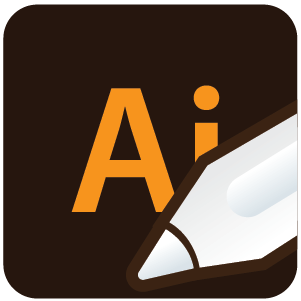 Illustrator for IPAD basic
Illustrator for IPAD basic Photoshop Super Basic
Photoshop Super Basic Photoshop Super Retouch
Photoshop Super Retouch Procreate Basic-Pro
Procreate Basic-Pro Premier Pro Basic-Pro
Premier Pro Basic-Pro After Effect Basic
After Effect Basic Adobe XD UX UI
Adobe XD UX UI ai Auto Stock
ai Auto Stock Krita Drawing Ai Advance
Krita Drawing Ai Advance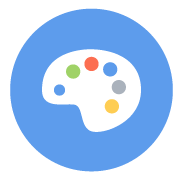 Stable Diffusion Ai Advance
Stable Diffusion Ai Advance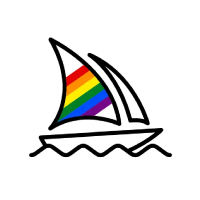 Ai Generate
Ai Generate Freelance Short Cut
Freelance Short Cut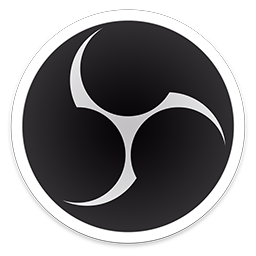 Obs อัดหน้าจอ Live ตัดต่อ
Obs อัดหน้าจอ Live ตัดต่อ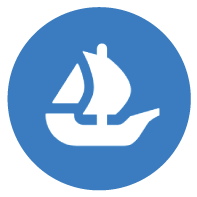 NFT 10000 Randomly Generate
NFT 10000 Randomly Generate CopyWriter
CopyWriter Headline stop finger
Headline stop finger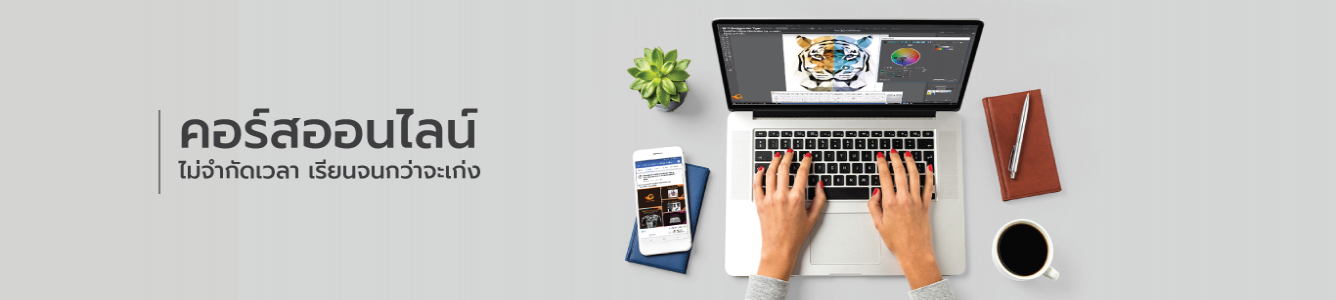











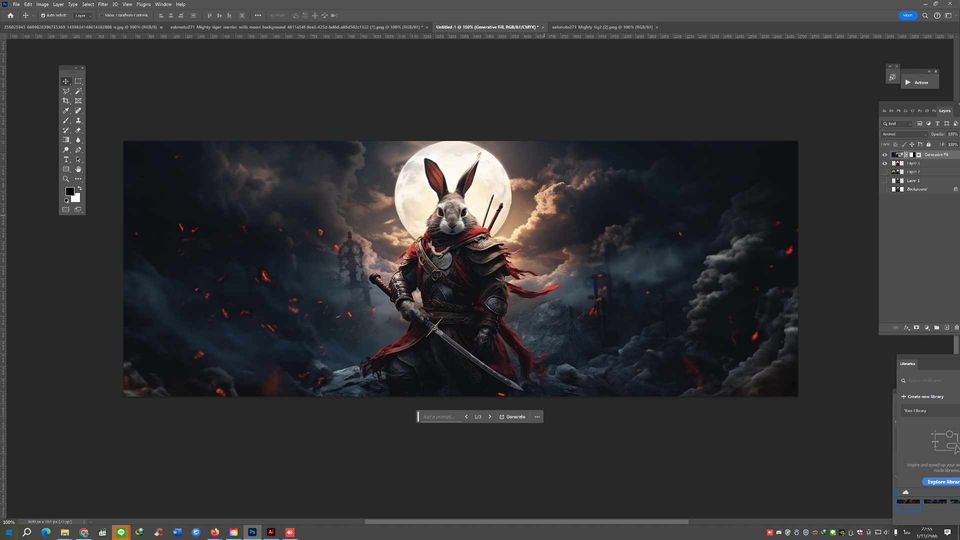

 gorradesign
gorradesign  gorradesign
gorradesign  @gorradesign
@gorradesign  0971456536
0971456536